Rivin määrityksen solujen muokkaaminen
Tässä artikkelissa käsitellään tietoja, joita talousraportin rivimäärityksen kussakin solussa on oltava ja selitetään, miten nämä tiedot annetaan.
Rivin koodin määrittäminen rivin määrityksessä
Rivien määritysten Rivin koodi -solun numerot tai selitteet määrittävät rivin määrityksessä kunkin rivin. Määrittämällä rivikoodin voit viitata tietoihin laskelmissa ja kokonaissummissa.
Rivikoodivaatimukset
Rivikoodi on pakollinen jokaisella rivillä. Voit yhdistää rivin määrityksessä numeerisia, aakkosnumeerisia ja määrittämättömiä (tyhjiä) rivin koodeja. Rivin koodi voi olla mikä tahansa rivin määrittävä positiivinen kokonaisluku (alle 100 000 000) tai kuvaava selite. Kuvaavan selitteen on noudatettava seuraavia sääntöjä.
Selitteen alussa on oltava kirjain (a-ö tai A-Ö). Selite voi olla mikä tahansa numeroiden ja kirjainten yhdistelmä, jossa on enintään 16 merkkiä.
Muistiinpano
Selite voi sisältää alaviivan (_), mutta muut erikoismerkit eivät ole sallittuja.
Selitteessä ei voi käyttää seuraavia varattuja sanoja: AND, OR, IF, THEN, ELSE, PERIODS, TO, BASEROW, UNIT, NULL, CPO ja RPO.
Seuraavissa esimerkeissä käytetään kelvollisia rivin koodeja.
- 320
- TL_NET_INCOME
- TL_NET_94
Rivin koodin muuttaminen rivin määrityksessä
- Valitse Report Designerissa Rivien määritykset ja avaa sitten muokattava rivin määritys.
- Syötä uusi arvo sopivalle riville Rivin koodi -sarakkeen soluun.
Rivin numeeristen koodien nollaaminen
- Valitse Report Designerissa Rivien määritykset ja avaa sitten muokattava rivin määritys.
- Valitse Muokkaa-valikosta Numeroi rivit uudelleen.
- Määritä Numeroi rivit uudelleen -valintaikkunassa aloitusrivin koodin ja rivin koodin lisäyksen uudet arvot. Voit nollata rivin numeeriset koodit tasaisin välein olevin arvoin. Report Designer numeroi uudelleen kuitenkin vain ne rivin koodit, jotka alkavat numeroilla (esimerkiksi 130 tai 246). Se ei numeroi uudelleen rivin koodeja, jotka alkavat kirjaimilla (esimerkiksi INCOME_93 tai TP0693).
Muistiinpano
Kun rivin koodeja numeroidaan uudelleen, Report Designer päivittää automaattisesti TOT- ja CAL-viitteet. Jos esimerkiksi TOT-rivi viittaa alueeseen, joka alkaa rivin koodilla 100, ja numeroit uudelleen rivit alkaen arvosta 90, alkavan TOT-viitteen arvo 100 muuttuu arvoksi 90.
Kuvauksen lisääminen
Kuvaussolussa näkyy raportin rivin taloustietojen kuvaus, esimerkiksi "Tuotto" tai "Nettotulo". Kuvaus-solun teksti näkyy raportissa samalla tavalla kuin syötät sen rivimääritykseen.
Muistiinpano
Raportin kuvaussarakkeen leveys määritetään sarakkeen määrityksessä. Jos rivin määrityksen Kuvaus-sarakkeen teksti on pitkä, tarkista DESC-sarakkeen leveys. Kun käytät Lisää rivejä kohteesta -valintaikkunaa, Kuvaus-sarakkeen arvot ovat taloushallinnon tietojen segmenttiarvoja tai dimensioarvoja. Lisäämällä rivejä voit lisätä kuvaavan tekstin, esimerkiksi yksikön otsikon tai kokonaissumman, ja voit lisätä muotoilua, esimerkiksi viivan kokonaissummarivin yläpuolelle. Jos raportti sisältää raportointipuun, voit sisällyttää lisätekstin, joka määritetään raportointipuun raportointiyksiköille. Voit myös rajoittaa lisätekstin tietylle raportointiyksikölle.
Rivin kuvauksen lisääminen raporttiin
- Valitse Report Designerissa Rivien määritykset ja avaa sitten muokattava rivin määritys.
- Valitse Kuvaus-solu ja syötä sitten raportin rivin nimi.
- Käytä muotoilua.
Lisätekstin lisääminen kuvauksen raportointipuusta
- Valitse Report Designerissa Rivien määritykset ja avaa sitten muokattava rivin määritys.
- Syötä lisätekstin koodi ja mahdollinen muu teksti soveltuvaan Kuvaus-soluun.
- Käytä muotoilua.
Lisätekstin rajoittaminen tietylle raportointiyksikölle
- Valitse Report Designerissa Rivien määritykset ja avaa sitten muokattava rivin määritys.
- Etsi rivi, jolle lisäteksti luodaan, ja kaksoisnapsauta Liittyvät kaavat/rivit/yksiköt -sarakkeen solua.
- Valitse Raportointiyksikön valinta -valintaikkunan Raportointipuu-kentässä raportointipuu.
- Laajenna tai tiivistä raportointipuu Valitse raportointiyksikkö rajoitukselle -kentässä ja valitse sitten raportointiyksikkö.
Muotoilukoodin lisääminen
Muotoilukoodi-solun avulla on mahdollisuus valita rivin sisällöksi jonkin esimuotoillun vaihtoehdon. Jos Muotoilukoodi-solu on tyhjä, riviä käsitellään taloushallinnon tietojen erittelyrivinä.
Muistiinpano
Jos raportti sisältää muotoiltuja muita kuin summarivejä, jotka liittyvät piilotettuihin (esimerkiksi nollasaldoista johtuen) summariveihin, voit estää otsikon ja muotoilurivien tulostamisen Liittyvät kaavat/rivit/yksiköt -sarakkeen avulla.
Muotoilukoodin lisääminen raportin riviin
Valitse Report Designerissa Rivien määritykset ja valitse sitten muokattava rivin määritys.
Kaksoisnapsauta Muotoilukoodi-solua.
Valitse luettelosta muotoilukoodi. Seuraavassa taulukossa esitellään muotoilukoodit ja niiden toiminnot.
Muotoilukoodi Muotoilukoodin kuvaus Toimenpide (Ei mitään) Tyhjentää Muotoilukoodi-solun. TOT Yhteensä Määrittää rivin, joka käyttää Liittyvät kaavat/rivit/yksiköt -sarakkeessa matemaattisia operaattoreita. Yhteensä-koodi sisältää yksinkertaisia operaattoreita, kuten + ja -. CAL Laskelma Määrittää rivin, joka käyttää Liittyvät kaavat/rivit/yksiköt -sarakkeessa matemaattisia operaattoreita. Laskelmat sisältävät monimutkaisia operaattoreita, kuten +, -, *, / sekä IF/THEN/ELSE -lausekkeita. DES kuvaus Määrittää raportin otsikkorivin tai tyhjän rivin. LFT RGT CEN Vasen, Oikea, Keskitys Tasaa rivin kuvaustekstin raporttisivulla tekstin sarakkeen määrityksessä olevasta sijoittelusta huolimatta. CBR Vaihda perusrivi Määrittää rivin, joka määrittää sarakkeiden laskelmien perusrivin. COLUMN Sarakkeen vaihto Aloittaa raportin uuden sarakkeen. PAGE Sivunvaihto Aloittaa raportin uuden sivun. --- Yksinkertainen alleviivaus Alleviivaa raportin kaikkien summasarakkeiden rivin yhdellä viivalla. === Kaksoisalleviivaus Alleviivaa raportin kaikkien summasarakkeiden rivin kaksoisviivalla. LINE1 Ohut viiva Piirtää sivulle ohuen viivan. VIIVA2 Paksu viiva Piirtää sivun poikki yhden paksun viivan. VIIVA3 Pisteviiva Piirtää sivulle pisteviivan. LINE4 Paksu ja ohut viiva Piirtää sivulle kaksoisviivan. Ylempi viiva on paksu ja alempi ohut. LINE5 Ohut ja paksu viiva Piirtää sivulle kaksoisviivan. Ylempi viiva on ohut ja alempi paksu. BXB BXC Kehystetty rivi Piirtää raportin rivin ympärille ruudun, joka alkaa BXB-riviltä ja päättyy BXC-riville. HUOM Huomautus Määrittää rivin, joka on kommenttirivi ja jota ei tulosteta raporttiin. Huomautusrivillä voidaan esimerkiksi selittää muotoilutapoja. SORT ASORT SORTDESC ASORTDESC Lajittele Lajittelee kulut ja tuotot, toteutuneen tai budjetin varianssin raportin suurimman varianssin mukaan tai rivin kuvaukset aakkosjärjestykseen.
Liittyvien kaavojen/rivien/yksiköiden määrittäminen
Liittyvät kaavat/rivit/yksiköt -solulla on useita tarkoituksia. Rivityypistä riippuen Liittyvät kaavat/rivit/yksiköt -solu voi suorittaa jonkin seuraavista toiminnoista:
- Laskelmaan sisällytettävien rivien määritys, kun käytössä on TOT- tai CAL-muotoilukoodi.
- Muotoilurivin linkittäminen summariviin niin, että muotoilu tulostetaan vain, kun liitetty summa tulostetaan.
- Rivin rajoittaminen tiettyyn raportointiyksikköön.
- Laskelmien perusrivin määrittäminen, kun käytössä on BASEROW-muotoilukoodi.
- Rivien määrittäminen lajittelua varten silloin, kun lajittelun muotoilukoodit ovat käytössä.
Rivin summan käyttäminen rivin määrityksessä
Käytä rivin summakaavaa muiden rivien summien lisäämisessä tai vähentämisessä. Rivin summan luonnissa käytettävä kaava voi sisältää operaattorin + ja -, kun yksittäisiä rivin koodeja ja alueita yhdistetään. Alueet osoitetaan kaksoispisteellä (:). Kaava voi sisältää enintään 1 024 merkkiä. Vakiosummakaavan esimerkki: 400+420+430+450+460LIABILITIES+EQUITY520:546520:546-LIABILITIES
Rivisummakaavan osat
Kun luot rivisummakaavan, sinun on määritettävä rivikoodien avulla, mitä rivejä lisäät tai vähennät nykyisessä rivimäärityksessä. Määritä operaattorien avulla, miten rivit yhdistetään. Kokonaissumma- ja summarivejä voi käyttää missä tahansa yhdistelmässä.
Muistiinpano
Kaikki alueen sisällä olevat kokonaissummarivit jätetään pois. Voit luoda kokonaissumman määrittämällä rivialueen. Jos alueen ensimmäinen rivi on kokonaissummarivi, se sisällytetään uuteen summaan. Seuraavassa taulukossa kerrotaan, miten operaattoreita käytetään rivin summakaavoissa.
| Operaattori | Esimerkkikaava | kuvaus |
|---|---|---|
| + | 100+330 | Lisää rivin 100 summan rivin 330 summaan. |
| : | 100:330 | Laskee kaikki rivien 100–330 summat yhteen. |
| - | 100-330 | Vähentää rivin 100 summan rivin 330 summasta. |
Rivisumman luominen
- Valitse Report Designerissa Rivien määritykset ja avaa sitten muokattava rivin määritys.
- Kaksoisnapsauta rivin määrityksen Muotoilukoodi-solua ja valitse TOT.
- Syötä summakaava Liittyvät kaavat/rivit/yksiköt -soluun.
Muotoilurivin liittäminen summariviin
Rivin määrityksen Muotoilukoodi-sarakkeessa muotoilukoodit DES-, LFT-, RGT-, CEN-, --- ja === kohdistavat muotoilun muihin kuin summariveihin. Voit estää muotoilua tulostumasta silloin, kun liittyvät summarivit on piilotettu (esimerkiksi jos summarivit sisältävät nolla-arvoja tai kaudella ei ole toimintaa), liitä muotoilurivit vastaaviin summariveihin. Tämä toiminto on hyödyllinen, kun halutaan estää välisummiin liittyvien otsikoiden tai muotoilun tulostuminen silloin, kun kauteen ei liity tulostettavia tietoja.
Muistiinpano
Voit estää myös yksityiskohtaisten summarivien tulostamisen tyhjentämällä niiden rivien näyttövalinnan, jotka eivät sisällä summia. Tämä vaihtoehto sijaitsee raportin määrityksen Asetukset-välilehdessä. Oletusarvoisesti raporteissa piilotetaan ne tapahtumatietojen tilit, joilla on nollasaldo tai joilla ei ole toimintaa kaudella. Saat nämä tapahtumatietojen tilit näkyviin valitsemalla raportin määrityksessä Asetukset-välilehden Näytä rivit, joilla ei ole summia -valintaruudun.
Muotoilurivin liittäminen summariviin
Valitse Report Designerissa Rivien määritykset ja valitse sitten muokattava rivin määritys.
Syötä Liittyvät kaavat/rivit/yksiköt -solun muotoiluriville piilotettavan summarivin koodi.
Muistiinpano
Jos haluat estää summarivin, rivin saldon on oltava 0 (nolla). Summariviä, jolla on saldo, ei piiloteta.
Valitse Tiedosto-valikosta Tallenna.
Esimerkki rivien tulostamisen estämisestä
Seuraavassa esimerkissä käyttäjä haluaa estää raportin Käteinen yhteensä -rivin otsikon ja alleviivausten tulostamisen, koska kummallakaan käteistilillä ei ole ollut toimintaa. Tämän vuoksi käyttäjä syöttää rivin 220 (joka on muotoilurivi, kuten muotoilukoodi --- osoittaa) Liittyvät kaavat/rivit/yksiköt -soluun 250, joka on sen summarivin koodi, jonka hän haluaa piilottaa.

Sarakelaskelman perusrivin valitseminen
Suhteellisessa raportoinnissa rivin määritykseen liitetään yksi perusrivi tai useita perusrivejä CBR (vaihda perusrivi) -muotoilukoodin avulla. Tämän jälkeen perusriviin viitataan sarakkeen määrityksen laskelmassa. Seuraavassa on joitakin tavallisia esimerkkejä CBR-laskelmista:
- kokonaistuoton prosenttiosuus, kun se liittyy yksittäisiin tuottonimikkeisiin
- kokonaiskulujen prosenttiosuus, kun ne liittyvät yksittäisiin kulunimikkeisiin
- käyttökatteen prosenttiosuus, kun se liittyy jaoston tai osaston tietoihin.
Rivin määrityksessä määritetään vähintään yksi perusrivi. Sarakkeen määrityksessä määritetään suhde, jolle perusrivi raportoidaan. Sarakekaavassa käytettävä koodi on BASEROW. BASEROW-koodin kanssa käytetään seuraavia matemaattisia perusoperaattoreita: jakolasku, kertolasku, lisäys ja vähennys. Useimmiten BASEROW-koodin kanssa käytettävä toiminto on jakolasku, jonka tulos näytetään prosenttilukuna. BASEROW-koodia kaavassa käyttävät sarakelaskelmat käyttävät liittyvän perusrivin koodien rivin määritystä. CBR-riveillä on seuraavat ominaisuudet:
- CBR-rivejä ei tulosteta valmiille raportille.
- CBR-muotoilukoodi ja sen liittyvä rivin koodi sijoitetaan rivin tai liittyvät laskelmat näyttävän osan yläpuolelle.
Sarakemäärityksessä LASK-saraketyypillä määritetään sarake, joka määrittää Kaava-rivin kaavan. Tämä kaava käsittelee kyseisen sarakkeen tietoja raportissa. Se käyttää Baserow (perusrivi) -avainsanaa rivin CBR-muotoilukoodien laskelmien perustana. Rivin määrityksen CBR-muotoilukoodi määrittää niiden sarakkeiden perusrivin, jotka laskevat prosenttiosuuden tai kertovat kunkin raportin rivin perusrivillä. Rivimuotoilussa voi olla useita CBR-muotoilukoodeja esimerkiksi nettomyyntiä, bruttomyyntiä ja kokonaiskuluja varten. Yleensä CBR-muotoilukoodia käytetään kokonaissummariviin vertailtavien tilien prosenttiosuuden luomisessa. Perusriviä käytetään kaikissa laskelmissa siihen asti, kunnes toinen perusrivi määritetään. Määritä aloittava CBR-muotoilukoodi ja lopettava CBR-muotoilukoodi. Voit määrittää esimerkiksi kulut nettomyynnin prosenttiosuutena jakamalla arvon kullekin kuluriville nettomyyntirivin arvon perusteella. Tässä tapauksessa nettomyyntirivi on perusrivi. Voit määrittää nykyiset ja vuoden alusta saadut tulokset raportoivan sarakkeen määrityksen yhdessä kunkin tuloksen perusprosentin kanssa seuraavassa esimerkissä osoitetulla tavalla. Aloita yksityiskohtaisen tuloslaskelman määrittämisellä.
Rivin määrityksen perusrivin valitseminen sarakelaskelmaa varten
- Valitse Report Designer -ohjelmassa Sarakkeiden määritykset ja avaa tuloslaskelman sarakkeen määritys.
- Lisää sarakkeen määritykseen uusi sarake ja määritä sarakelajiksi CALC.
- Syötä uuden sarakkeen Kaava-soluun X/BASEROW-kaava, jossa X on FD-sarakelaji, joka näyttää prosenttiosuuden.
- Kaksoisnapsauta Muotoilu / valuutan ohitus -solua.
- Valitse Muotoilun ohitus -valintaikkunan Muotoiluluokka-luettelosta Prosentti ja valitse sitten OK.
- Valitse Tiedosto-valikosta Tallenna nimellä, kun haluat tallentaa sarakkeen määrityksen uudella nimellä. Liitä CBR nykyiseen tiedostonimeen (esimerkiksi CUR_YTD_CBR). Tämä sarakkeen määritys on perusrivin sarakkeen määritys.
- Valitse Report Designer -ohjelmassa Rivien määritykset ja avaa rivin määritys, kun muokkaus tehdään perusrivin laskelman avulla.
- Lisää uusi rivi sen rivin yläpuolelle, jolta perusrivin laskelma alkaa.
- Kaksoisnapsauta rivin määrityksen Muotoilukoodi-solua ja valitse CBR.
- Syötä Liittyvät kaavat/rivit/yksiköt -soluun perusrivin koodin numero.
Esimerkki perusrivin laskelmasta
Seuraavassa rivin määrityksen esimerkissä rivi 100 osoittaa, että laskelmien perusrivi on rivi 280.
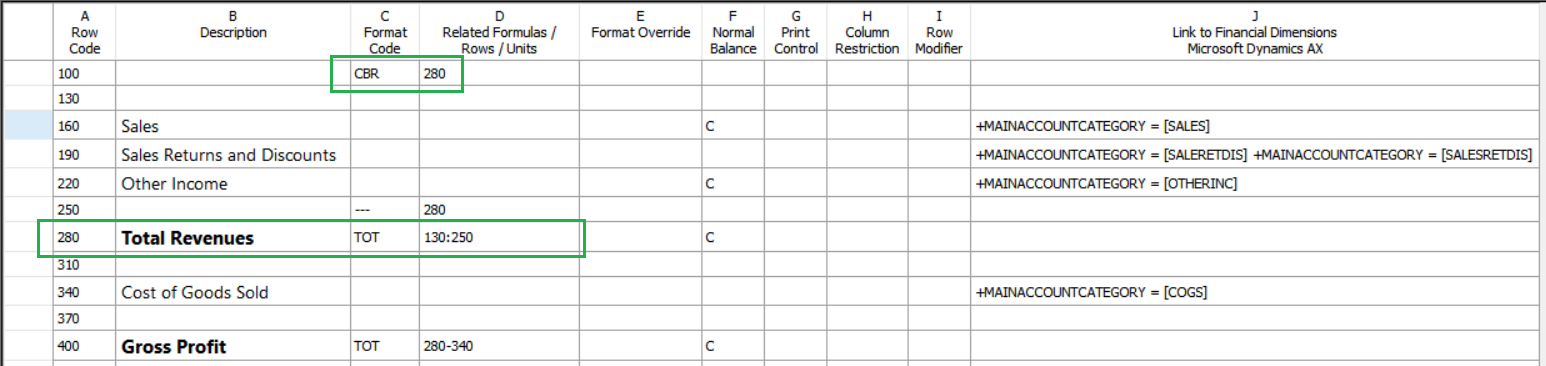
Seuraavassa sarakkeen määrityksessä laskelmat käyttävät CBR-muotoilukoodia. Sarakkeen C laskelmassa jaetaan raportin sarake B sarakkeen B rivin 280 arvolla. Sarakkeen B muotoilun ohitus tulostaa laskelman tuloksen prosenttiosuutena. Samaan tapaan jokainen sarakkeen E summa on sarakkeen D summa nettomyynnin prosenttiosuutena.
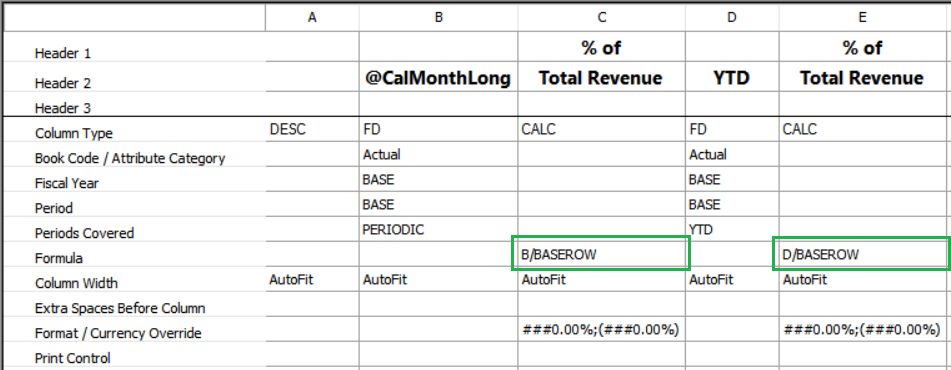
Seuraava esimerkki sisältää edellisten laskelmien perusteella luotavan raportin.
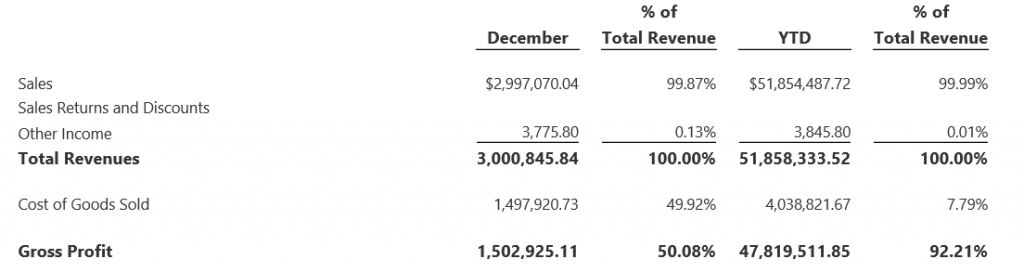
Rivin määrityksen lajittelukoodin valitseminen
Lajittelukoodit lajittelevat tilit tai arvot, toteutuneen tai budjetin varianssin raportin suurimman varianssin mukaan tai rivin kuvaukset aakkosjärjestykseen. Käytettävissä olevat lajittelukoodit ovat seuraavat:
- SORT – Lajittelee raportin nousevaan järjestykseen määritetyn sarakkeen arvojen perusteella.
- ASORT – Lajittelee raportin nousevaan järjestykseen määritetyn sarakkeen arvojen absoluuttisen arvon perusteella. Toisin sanoen kunkin arvon etumerkki ohitetaan arvojen lajittelun yhteydessä. Tämä muotoilukoodi järjestää arvot varianssin suuruuden mukaan siitä huolimatta, onko varianssi positiivinen vai negatiivinen.
- SORTDESC – Lajittelee raportin laskevaan järjestykseen määritetyn sarakkeen arvojen perusteella.
- ASORTDESC – Lajittelee raportin laskevaan järjestykseen määritetyn sarakkeen arvojen absoluuttisen arvon perusteella.
Lajittelukoodin valitseminen
Valitse Report Designerissa Rivien määritykset ja avaa sitten muokattava rivin määritys.
Kaksoisnapsauta Muotoilukoodi -solua ja valitse sitten lajittelukoodi.
Määritä Liittyvät kaavat/rivit/yksiköt -soluun lajiteltavien rivien koodien alue. Voit määrittää alueen syöttämällä ensimmäisen rivin koodin, kaksoispisteen (:) ja lopuksi viimeisen rivin koodin. Voit syöttää esimerkiksi 160:490-arvon, kun alue on rivistä 160 riviin 490.
Syötä Sarakkeen rajoitus -soluun lajittelussa käytettävän raporttisarakkeen kirjain.
Muistiinpano
Ota lajittelun laskelmaan mukaan vain summarivit.
Esimerkkejä nousevista ja laskevista sarakearvoista
Seuraavassa esimerkissä raportin sarakkeen D arvot lajitellaan nousevassa järjestyksessä riveille 160–490. Lisäksi lajitellaan raportin sarakkeen G absoluuttiset arvot laskevassa järjestyksessä riveille 610–940.
| Rivin koodi | kuvaus | Muotoilukoodi | Liittyvät kaavat/rivit/yksiköt | Normaalisaldo | Sarakkeen rajoitus | Linkki taloushallinnon dimensioihin |
|---|---|---|---|---|---|---|
| 100 | Lajitteluperuste kuukauden varianssi nousevassa järjestyksessä | DES | ||||
| 130 | SORT | 160:490 | D | |||
| 160 | Myynti | C | 4100 | |||
| 190 | Myyntipalautukset | 4110 | ||||
| ... | ||||||
| 490 | Korkotulot | C | 7000 | |||
| 520 | DES | |||||
| 550 | Lajitteluperuste absoluuttinen varianssi vuoden alusta laskevassa järjestyksessä | DES | ||||
| 580 | ASORTDESC | 610:940 | G | |||
| 610 | Myynti | Y | 4100 | |||
| 640 | Myyntipalautukset | 4110 | ||||
| ... | ||||||
| 940 | Korkotulot | Y | 7000 |
Muotoilun ohitus -solun määrittäminen
Muotoilun ohitus -solu määrittä muotoilun, jota rivillä käytetään raportin tulostuksen yhteydessä. Tämä muotoilu korvaa sarakkeen ja raportin määrityksessä määritetyn muotoilun. Oletusarvoisesti näissä määrityksissä määritetty muotoilu on valuutta. Jos raportin jokin rivi sisältää käyttöomaisuuserien määrän, kuten rakennusten määrän, ja toinen rivi kyseisten käyttöomaisuuserien rahamääräisen arvon, voit ohittaa valuutan muotoilun ja syöttää rakennusten määrän sisältävälle riville numeerisen muotoilun. Voit määrittää nämä tiedot Muotoilun ohitus -valintaikkunassa. Käytettävissä olevat vaihtoehdot riippuvat valitusta muotoiluluokasta. Valintaikkunan Malli-alue sisältää esimerkkimuotoiluja. Käytettävissä ovat seuraavat muotoiluluokat:
- Valuutan muotoileminen
- Numeerinen muotoileminen
- Prosenttiosuuden muotoileminen
- Mukautettu muotoilu
Solun muotoilemisen ohittaminen
- Avaa Report Designer -ohjelmassa muokattava rivin määritys.
- Kaksoisnapsauta ohitettavan muotoilun sisältävän rivin Muotoilun ohitus -sarakkeen solua.
- Valitse Muotoilun ohitus -valintaikkunassa raportin kyseisellä rivillä käytettävät muotoiluasetukset.
- Napsauta OK.
Valuutan muotoileminen
Valuutan muotoileminen koskee tilikauden summaa. Se sisältää valuuttasymbolin. Käytettävissä ovat seuraavat asetukset:
Valuuttasymboli – Raportin valuuttasymboli. Tämä arvo ohittaa yrityksen tietojen Alueelliset asetukset -asetuksen.
Negatiiviset luvut: Negatiivisissa numeroissa voi olla miinusmerkki (-), ne voivat näkyä sulkeissa tai niillä voi olla kolmio (∆).
Desimaalit – Desimaalipisteen jälkeen näytettävä numeromäärä.
Arvo nolla - teksti , joka sisällytetään raporttiin summan ollessa 0 (nolla). Teksti näkyy Malli-alueen viimeisellä rivillä.
Muistiinpano
Jos tulostus on poistettu käytöstä nolla-arvojen kohdalla tai niiltä kausilta, joilla ei ole toimintaa, tämä teksti piilotetaan.
Numeerinen muotoileminen
Numeerinen muotoileminen koskee mitä tahansa summaa. Se ei sisällä valuuttasymbolia. Valittavissa ovat seuraavat vaihtoehdot:
Negatiiviset luvut: Negatiivisissa numeroissa voi olla miinusmerkki (-), ne voivat näkyä sulkeissa tai niillä voi olla kolmio (∆).
Desimaalit – Desimaalipisteen jälkeen näytettävä numeromäärä.
Arvo nolla - teksti , joka sisällytetään raporttiin summan ollessa 0 (nolla). Teksti näkyy Malli-alueen viimeisellä rivillä.
Muistiinpano
Jos tulostus on poistettu käytöstä nolla-arvojen kohdalla tai niiltä kausilta, joilla ei ole toimintaa, tämä teksti piilotetaan.
Prosenttiosuuden muotoileminen
Prosenttiosuuden muotoileminen sisältää prosenttimerkin (%). Valittavissa ovat seuraavat vaihtoehdot:
Negatiiviset luvut: Negatiivisissa numeroissa voi olla miinusmerkki (-), ne voivat näkyä sulkeissa tai niillä voi olla kolmio (∆).
Desimaalit – Desimaalipisteen jälkeen näytettävien numeroiden määrä.
Arvo nolla - teksti , joka sisällytetään raporttiin summan ollessa 0 (nolla). Teksti näkyy Malli-alueen viimeisellä rivillä.
Muistiinpano
Jos tulostus on poistettu käytöstä nolla-arvojen kohdalla tai niiltä kausilta, joilla ei ole toimintaa, tämä teksti piilotetaan.
Mukautettu muotoileminen
Luo mukautettu muotoilun ohitus mukautetun muotoiluluokan avulla. Valittavissa ovat seuraavat vaihtoehdot:
Tyyppi – Mukautettu muoto.
Arvo nolla - teksti , joka sisällytetään raporttiin summan ollessa 0 (nolla). Teksti näkyy Malli-alueen viimeisellä rivillä.
Muistiinpano
Jos tulostus on poistettu käytöstä nolla-arvojen kohdalla tai niiltä kausilta, joilla ei ole toimintaa, tämä teksti piilotetaan.
Tyyppi edustaa positiivista ja negatiivista arvoa. Yleensä syötetään samanlainen muoto, joka erottelee positiiviset ja negatiiviset arvot. Kun haluat määrittää esimerkiksi, että positiivisilla ja negatiivisilla arvoilla on kaksi desimaalia, mutta negatiiviset arvot näkyvät suluissa, syötä 0.00;(0.00). Seuraavassa taulukossa ovat mukautetut muodot, joiden avulla arvojen muotoja hallitaan. Kaikki esimerkit alkavat arvosta 1234,56.
| Muoto | Positiivinen | Negatiivinen | Nolla |
|---|---|---|---|
| 0 | 1235 | -1235 | 0 |
| 0;0 | 1235 | 1235 | 0 |
| 0;(0);- | 1235 | 1235 | - |
| #,###;(#,###);"" | 1 235 | (1 235) | (Tyhjä) |
| #,##0.00;(#,##0.00);nolla | 1 234,56 | (1 234,56) | nolla |
| 0.00%;(0.00%) | 123456.00% | (123456.00%) | 0.00% |
Normaali saldo -solun määrittäminen
Rivin määrityksen Normaali saldo -solu ohjaa rivin summien etumerkin käyttämistä. Voit vaihtaa rivin etumerkin syöttämällä kyseisen rivin Normaali saldo -soluun C. Tee näin myös silloin, kun tilin normaali saldo on kredit. Raportin suunnitteluohjelma vaihtaa rivin kaikkien kreditsaldojen tilien etumerkin. Kun Report Designer muuntaa nämä tilit, se poistaa debet/kredit-ominaisuuden kaikilta summilta. Tämän vuoksi summaus on helppoa. Jos haluat laskea esimerkiksi nettotuoton, kulut vähennetään tuotosta. Yleensä C-koodi ei vaikuta summattuihin ja laskettuihin riveihin. Sarakkeen määrityksen XCR-tulostuksenohjaus kuitenkin vaihtaa minkä tahansa rivin etumerkin, joka sisältää Normaali saldo -sarakkeessa C-arvon. Tämä muotoilu on tärkeää erityisesti silloin, kun kaikki kielteiset varianssit halutaan näyttää negatiivisina summina. Jos summatun tai lasketun numeron etumerkki on väärä, syötä rivin Normaali saldo -soluun C, jolloin merkki vaihdetaan.
Rivimääre-solun määrittäminen
Rivin määrityksen Rivimääre-solun sisältö ohittaa kyseisen rivin tilikaudet, jaksot ja muut sarakkeen määrityksessä määritetyt tiedot. Valittua määrettä käytetään rivin jokaisella tilillä. Voit muokata kutakin riviä käyttämällä yhtä tai useaa seuraavaa määretyyppiä:
- Tilimääreet
- Kirjakoodimääreet
- Tili- ja tapahtumamääritteet
Sarakkeen määrityksen ohitus
Avaa Report Designer -ohjelmassa muokattava rivin määritys.
Kaksoisnapsauta ohitettavan sarakkeen määrityksen sisältävällä rivillä Rivimääre-solua.
Valitse Rivimääre-valintaikkunan Tilimääre-kenttään vaihtoehto. Lisätietoja vaihtoehdoista on Tilimääre-osassa.
Valitse Kirjakoodimääre-kentässä rivillä käytettävä kirjakoodi.
Lisää Määritteet-kohtaan kunkin rivin koodiin sisällytettävän määritteen syöttö näiden vaiheiden mukaan:
Kaksoisnapsauta Määrite-solua ja valitse määritteen nimi.
Tärkeä
Voit korvata ristikkomerkin (#) numeerisella arvolla.
Kaksoisnapsauta Mistä-solua ja syötä alueen ensimmäinen arvo.
Kaksoisnapsauta Mihin-solua ja syötä alueen viimeinen arvo.
Napsauta OK.
Tilimääreet
Kun valitset tietyn tilin, Report Designer yleensä yhdistää tilin ja tilikaudet, jaksot ja muut sarakkeen määrityksessä määritetyt tiedot. Voit käyttää eri riveillä erilaisia tietoja, kuten eri tilikausia. Seuraavassa taulukossa näkyvät käytettävissä olevat tilimääreet. Korvaa numeromerkki (#) arvolla, joka on sama tai pienempi kuin tilikauden jaksojen määrä.
| Tilimääre | Tulostettavat tiedot |
|---|---|
| /BB | Tilin alkusaldo. |
| /# | Määritetyn kauden saldo. |
| /-# | Kauden saldo, joka on # kautta ennen kuluvaa kautta. |
| /+# | Kauden saldo, joka on # kautta kuluvan kauden jälkeen. |
| /C | Kuluvan kauden saldo. |
| /C-# | Kauden saldo, joka on # kautta ennen kuluvaa kautta. |
| /C+# | Kauden saldo, joka on # kautta kuluvan kauden jälkeen. |
| /Y | Kuluvan kauden saldo vuoden alusta. |
| /Y-# | Sen kauden saldo vuoden alusta, joka on # kautta ennen nykyistä kautta. |
| /Y+# | Sen kauden saldo vuoden alusta, joka on # kautta nykyisen kauden jälkeen. |
Kirjakoodimääreet
Voit rajoittaa rivin aiemmin luotua kirjakoodia varten. Sarakkeen määrityksessä on oltava vähintään yksi kirjakoodin sisältävä FD-sarake.
Muistiinpano
Rivin kirjakoodin rajoitus ohittaa kyseisen rivin sarakkeen määrityksen kirjakoodin rajoitukset.
tili- ja tapahtumamääritteet.
Joissakin kirjanpitojärjestelmissä tuetaan taloushallinnon tietojen tili- ja tapahtumamääritteitä. Nämä määritteet toimivat kuten virtuaaliset tilisegmentit. Ne voivat sisältää tiliä tai tapahtumaa koskevia lisätietoja. Lisätiedot voivat olla tilien tunnuksia, erien tunnuksia, postinumeroita tai muita määritteitä. Jos käytössä oleva kirjanpitojärjestelmä tukee määritteitä, voit käyttää tili- tai tapahtumamääritteitä rivin määrityksen rivimääreinä. Lisätietoja rivin tietojen ohituksesta on Sarakkeen määrityksen ohitus -osassa, joka löytyy tämän artikkelin alkuosasta.
Linkin määrittäminen Taloushallinnon dimensiot -soluun
Linkki taloushallinnon dimensioihin -solu sisältää linkin raportin jokaiselle riville sisällytettäviin taloushallinnon tietoihin. Tämä solu sisältää dimensioarvot. Voit avata Dimensiont-valintaikkunan kaksoisnapsauttamalla Linkki taloushallinnon dimensioihin -solua.
Muistiinpano
Report Designer -ohjelma ei voi valita Microsoft Dynamics 365 Finance -järjestelmästä niitä tilejä, dimensioita tai kenttiä, jotka sisältävät seuraavat varatut merkit: &, *, [, ], { tai }. Voit määrittää rivimääritykseen jo lisätyn rivin tiedot lisäämällä tiedot Linkki taloushallinnon dimensioihin -soluun. Voit lisätä taloushallinnon tietoihin linkittyviä uusia rivejä Lisää rivit kohteesta -valintaikkunassa luomalla uusia rivejä raportin määrityksessä. Sarakkeen otsikko muuttuu sen mukaan, miten sarake on konfiguroitu, seuraavassa taulukossa esitetyllä tavalla.
| Valitun linkin tyyppi | Kuvaus, jollaiseksi Linkki-sarakkeen kuvaus muuttuu |
|---|---|
| Taloushallinnon dimensiot | Linkki taloushallinnon dimensioihin |
Dimension tai alueen määrittäminen
- Avaa Report Designer -ohjelmassa muokattava rivin määritys.
- Kaksoisnapsauta Linkki taloushallinnon dimensioihin -sarakkeen solua.
- Kaksoisnapsauta Dimensiot-valintaikkunassa dimension nimen alapuolella olevaa solua.
- Valitse dimension valintaikkunassa Yksittäinen tai alue.
- Kirjoita aloitusdimensio Lähtö-kenttään tai etsi käytettävissä
 olevat dimensiot napsauttamalla sitä. Voit syöttää dimensioalueen syöttämällä lopettavan dimension Mihin-kenttään.
olevat dimensiot napsauttamalla sitä. Voit syöttää dimensioalueen syöttämällä lopettavan dimension Mihin-kenttään. - Sulje dimension valintaikkuna valitsemalla OK. Dimensiont-valintaikkunassa näkyy päivitetty dimensio tai alue.
- Sulje Dimensiot-valintaikkuna valitsemalla OK.
Nollasaldotilien näyttäminen rivin määrityksessä
Oletusarvoisesti Report Designer ei tulosta rivejä, joilla ei ole vastaavaa saldoa taloushallinnon tiedoissa. Tämän vuoksi voit luoda yhden rivin määrityksen, joka sisältää kaikki luonnollisen segmentin arvot tai dimensioarvot, ja käyttää tätä rivin määritystä millä tahansa osastolla.
Nollasaldoasetusten muokkaaminen
- Avaa Report Designer -ohjelmassa muokattava raportin määritys.
- Valitse Muu muotoilu -kohdan Asetukset-välilehdessä rivin määrityksen ne asetukset, joita käytetään raportin määrityksessä.
- Tallenna muutokset valitsemalla Tiedosto-valikosta Tallenna.
Yleismerkkien ja alueiden käyttäminen rivin määrityksessä
Jos haluat syöttää luonnollisen segmentin arvon Dimensiot-valintaikkunaan, voit syöttää mihin tahansa segmentin kohtaan yleismerkin (? tai *). Raportin suunnitteluohjelma poimii määritettyjen sijaintien arvot, eikä ota yleismerkkejä huomioon. Tässä esimerkissä rivin määritys sisältää vain luonnollisen segmentin arvoja. Luonnollisilla segmenteillä on neljä merkkiä. Kun syötätä riville 6??? Report Designer ottaa huomioon kaikki tilit, joiden luonnollisen segmentin arvo alkaa numerolla 6. Jos annat arvoksi 6*, palautettavat tulokset ovat samat, mutta tulokset voivat sisältää myös muun pituisia arvoja, kuten 60 ja 600000. Report Designer korvaa kunkin yleismerkin (?) arvoilla, jotka voivat sisältää sekä kirjaimia että erikoismerkkejä. Jos alueeksi määritetään 12?0–12?4, 12?0-arvon yleismerkki korvataan merkistön alimmalla arvolla ja 12?4-arvon yleismerkki merkistön korkeimmalla arvolla.
Muistiinpano
Vältä yleismerkkien käyttämistä alueiden aloitus- ja lopetustileissä. Jos aloitus- tai lopetustilissä käytetään yleismerkkiä, tulokset voivat olla odottamattomia.
Yhden segmentin tai yhden dimension alueet
Voit määrittää segmentti- tai dimensioarvoille alueen. Jos alue määritetään, rivin määritystä ei tarvitse päivittää aina, kun taloushallinnon tietoihin lisätään uusi segmentti- tai dimensioarvo. Esimerkiksi alue +tili=[6100:6900] noutaa rivin summaan arvot tileiltä 6100–6900. Kun alue sisältää yleismerkin (?), Report Designer ei arvioi aluetta merkkiperusteisesti. Sen sijaan määritetään alueen alku ja loppu, jonka jälkeen loppuarvot ja kaikki niiden väliset arvot sisällytetään arviointiin.
Muistiinpano
Report Designer -ohjelma ei voi valita Microsoft Dynamics 365 Finance -järjestelmästä niitä tilejä, dimensioita tai kenttiä, jotka sisältävät seuraavat varatut merkit: &, *, [, ], { tai }. Voit lisätä et-merkin (&) vain silloin, kun rivin määritykset muodostetaan automaattisesti Lisää rivejä dimensioista -valintaikkunan avulla.
Useiden segmenttien tai useiden dimensioiden alueita
Kun alue syötetään useiden dimensioarvojen yhdistelmien avulla, alueen vertailu tehdään dimensioperusteisesti (..\financial-dimensions\dimension-by-dimension). Alueen vertailua ei voi tehdä merkkiperusteisesti tai osittaisen segmentin perusteella. Esimerkiksi alue +tili=[5000:6000], osasto=[1000:2000], kustannuspaikka=[00] sisältää vain kutakin segmenttiä vastaavat rivit. Tässä skenaariossa ensimmäisen dimension alueen on oltava 5000–6000, toisen dimension alueen 1000–2000 ja viimeisen dimension alueen 00. Esimerkiksi +tili=[5100], osasto=[1100], kustannuspaikka=[01] ei oteta mukaan raporttiin, koska viimeinen segmentti ei kuulu määritettyyn alueeseen. Jos segmentin arvo sisältää välilyöntejä, käytä arvossa hakasulkeita ([ ]). Seuraavat arvot ovat sallittuja neljä merkkiä sisältävälle segmentille: [ 234], [123 ], [1 34]. Dimensioarvoissa on käytettävä hakasulkeita ([ ]). Report Designer lisää sulkeet puolestasi. Kun useita segmenttejä tai useita dimensioita sisältävä alue sisältää yleismerkkejä (? tai *), koko useita segmenttejä tai arvoja sisältävän alueen alin ja ylin arvo määritetään. Tämän jälkeen sisällytetään loppuarvot ja kaikki niiden väliset arvot. Jos alue on suuri, kuten tilit väliltä 40 000–99 999, kelvollinen aloittava ja lopettava tili on määritettävä aina, kun se on mahdollista.
Muistiinpano
Report Designer -ohjelma ei voi valita Microsoft Dynamics 365 Finance -järjestelmästä niitä tilejä, dimensioita tai kenttiä, jotka sisältävät seuraavat varatut merkit: &, *, [, ], { tai }. Voit lisätä et-merkin (&) vain silloin, kun rivin määritykset muodostetaan automaattisesti Lisää rivejä dimensioista -valintaikkunan avulla.
Lisääminen tai vähentäminen muista tileistä rivin määrityksessä
Voit lisätä tai vähentää rahamääräisiä summia tilien välillä käyttämällä plus (+)- ja miinusmerkkiä (-) Linkki taloushallinnon dimensioihin -solussa. Seuraavassa taulukossa näkyvät taloushallinnon tietojen linkkien lisäämisen ja vähentämisen hyväksyttävät muodot.
| Toiminto | Käytä tätä muotoa |
|---|---|
| Lisää kaksi täydellistä tiliä. | +jaosto=[000], tili=[1205], osasto=[00]+jaosto=[100], tili=[1205], osasto=[00] |
| Lisää kaksi segmenttiarvoa. | +tili=[1205]+tili=[1210] |
| Lisää yleismerkkejä sisältäviä segmenttiarvoja. | +tili=[120?+tili=[11??] |
| Lisää täydellisten tilien alue. | +jaosto=[000:100], tili=[1205], osasto=[00] |
| Lisää segmenttiarvojen alue. | +Tili=[1200:1205] |
| Lisää yleismerkkejä sisältävien segmenttiarvojen alue. | +tili=[120?:130?] |
| Vähennä yksi täydellinen tili toisesta täydellisestä tilistä. | +jaosto=[000], tili=[1205], osasto=[00]-jaosto=[100], tili=[1205], osasto=[00] |
| Vähennä yksi segmenttiarvo toisesta segmenttiarvosta. | +tili=[1205]-tili=[1210] |
| Vähennä yleismerkin sisältävä segmenttiarvo toisesta segmenttiarvosta. | +tili=[1200]+tili=[11??] |
| Vähennä täydellisten tilien alue. | -jaosto=[000:100], tili=[1200:1205], osasto=[00:01] |
| Vähennä segmenttiarvojen alue. | -tili=[1200:1205] |
| Vähennä yleismerkkejä sisältävien segmenttiarvojen alue. | -tili=[120?:130?] |
Vaikka voit muokata tilejä suoraan, voit ottaa taloushallinnon tietojen linkeissä oikean muotoilun käyttöön myös Dimensiot-valintaikkunan avulla. Mitkä tahansa arvot voivat sisältää yleismerkkejä (? tai *). Report Designer -ohjelma ei kuitenkaan voi valita Microsoft Dynamics ERP -järjestelmästä niitä tilejä, dimensioita tai kenttiä, jotka sisältävät seuraavat varatut merkit: &, *, [, ], { tai }.
Huomautus
Jos haluat vähentää arvoja, kirjoita ne sulkeisiin. Jos annat esimerkiksi arvon 450?-(4509), se näkyy arvona +tili=[4509]-tili=[450?]. Tällöin Report Designer vähentää tilisegmentin 4509 summan minkä tahansa arvolla 450 alkavan tilisegmentin summasta.
Tilien lisääminen muihin tileihin tai niiden vähentäminen muista tileistä
Avaa Report Designer -ohjelmassa muokattava rivin määritys.
Kaksoisnapsauta oikealla rivillä Linkki taloushallinnon dimensioihin -sarakkeen solua.
Noudata seuraavia vaiheita Dimensiot-valintaikkunan ensimmäisellä rivillä.
- Valitse ensimmäisessä kentässä kaikki dimensiot (oletusarvo) tai avaa Hallitse dimensioyhdistelmiä -valintaikkuna napsauttamalla. Valintaikkunassa voit luoda, muokata, kopioida tai poistaa yhdistelmän.
- Kaksoisnapsauta Operaattori +/- -solua ja valitse plus (+)- tai miinus (-) -operaattori, jota käytetään rivin yhdessä tai useassa dimensioarvossa tai -yhdistelmässä.
- Avaa Dimensiot-valintaikkuna kaksoisnapsauttamalla soveltuvan dimensioarvon sarakkeen solua. Määritä sitten, onko kyseinen dimensioarvo tarkoitettu yksittäiselle arvolle vai alueelle, dimensioarvoyhdistelmälle vai summatileille. Dimensiot-valintaikkunan kenttien kuvaukset löytyvät Dimension kuvaus -valintaikkuna -osasta.
- Syötä segmenttiarvot Mistä- ja Mihin-sarakkeeseen.
Voit lisätä operaattoreita tekemällä kohtien 2–3 toimet uudelleen.
Muistiinpano
Operaattori otetaan käyttöön rivin kaikille dimensioille.
Dimensioiden kuvaus -valintaikkuna
Seuraavassa taulukossa esitellään Dimensiot-valintaikkunan kentät.
| Nimike | Kuvaus |
|---|---|
| Yksittäinen tai alue | Kirjoita tilin nimi From-kenttään tai etsi  tili selaamalla selauspainiketta napsauttamalla. Voit valita alueen syöttämällä arvon Mihin-kenttään tai etsimällä sen kentässä. tili selaamalla selauspainiketta napsauttamalla. Voit valita alueen syöttämällä arvon Mihin-kenttään tai etsimällä sen kentässä. |
| Dimensioarvoyhdistelmä | Syötä Nimi-kenttään dimensioarvoyhdistelmän nimi. Voit luoda, muokata, kopioida tai poistaa yhdistelmän valitsemalla Dimensioarvoyhdistelmien hallinta. Rivin määrityksen tämän dimensioarvoyhdistelmän Kaava-kenttään täytetään Linkki taloushallinnon dimensioihin -solun kaava. |
| Summatilit | Syötä Nimi-kenttään summatilien dimensio tai etsi se kentässä. Raportin määrityksen summatilin Kaava-kenttään täytetään Linkki taloushallinnon dimensioihin -solun kaava. |
Dimensioarvoyhdistelmien lisääminen rivin määritykseen
Dimensioarvoyhdistelmä on dimensioarvojen nimetty ryhmä. Dimensioarvoyhdistelmä voi sisältää vain yhden dimension arvoja, mutta dimensioarvoyhdistelmää voidaan käyttää myös useiden rivien, sarakkeiden, raportointipuiden ja raporttien määrityksissä. Dimensioarvoyhdistelmiä voidaan yhdistää myös raportin määrityksessä. Kun taloushallinnon tietojen muuttaminen edellyttää dimensioarvoyhdistelmän muuttamista, voit päivittää dimensioarvoyhdistelmän määrityksen. Päivitys kohdistetaan kaikille dimensioarvoyhdistelmää käyttäville alueille. Jos esimerkiksi määrität usein arvoalueen, kuten esimerkiksi 5100–5600, taloushallinnon tietojen linkittämistä varten, voit liittää tämän alueen tiliyhdistelmään, jonka nimi on Myynti. Kun luot dimensioarvojen joukon, voit valita sen taloushallintotietojen linkiksi. Jos sinulla on arvot 5100–5600 määritettynä esimerkiksi Myynti-kohteeseen ja arvo 4175 määritettynä Alennukset-kohteeseen, voit määrittää kokonaismyynnin vähentämällä Alennukset-summan Myynti-summasta, eli lausekkeella (5100:5600)-4175. Tämä toiminto osoitetaan näin: (5100:5600)-4175.
Dimensioarvoyhdistelmän luominen
- Avaa Report Designer -ohjelmassa muokattava rivin, sarakkeen tai puun määritys.
- Valitse Muokkaa-valikossa Dimensioarvoyhdistelmien hallinta.
- Valitse Dimensioarvoyhdistelmien hallinta -valintaikkunan Dimensio-kentässä luotavan dimensioarvoyhdistelmän tyyppi ja valitse sitten Uusi.
- Syötä Uusi-valintaruutuun yhdistelmän nimi ja kuvaus.
- Kaksoisnapsauta Mistä-sarakkeen solua.
- Valitse Tili-valintaikkunan luettelosta tilin nimi tai hae syöttö Hae-kentässä. Valitse sitten OK.
- Toista vaiheet 5 ja 6 Mihin-sarakkeessa ja määritä operaattorille kaava.
- Kun kaava on valmis, valitse OK.
- Valitse Dimensioyhdistelmien hallinta -valintaikkunassa Sulje.
Dimensioarvojoukon päivittäminen
Avaa Report Designer -ohjelmassa muokattava rivin, sarakkeen tai puun määritys.
Valitse Muokkaa-valikossa Dimensioarvoyhdistelmien hallinta.
Valitse Dimensioarvoyhdistelmien hallinta -valintaikkunan Dimensio-kentässä dimensiotyyppi.
Valitse luettelosta päivitettävä dimensioarvoyhdistelmä ja valitse sitten Muokkaa.
Muokkaa Muokkaa-valintaikkunassa yhdistelmään sisällytettävän kaavan arvoja.
Muistiinpano
Jos lisäät uusia tilejä tai dimensioita, varmista, että muokkaat aiemmin luodut dimensioarvoyhdistelmät, jotta muutokset otetaan huomioon.
Kaksoisnapsauta solua ja valitse sopiva operaattori Mistä- ja Mihin-tilille.
Valitse OK, kun haluat sulkea Muokkaa-valintaikkunan ja tallentaa muutokset.
Dimensioyhdistelmän kopioiminen
- Avaa Report Designer -ohjelmassa muokattava rivin, sarakkeen tai puun määritys.
- Valitse Muokkaa-valikossa Dimensioarvoyhdistelmien hallinta.
- Valitse Dimensioarvoyhdistelmien hallinta -valintaikkunan Dimensio-kentässä dimensiotyyppi.
- Valitse luettelosta kopioitava yhdistelmä ja valitse sitten Tallenna nimellä.
- Määritä kopioidulle yhdistelmälle uusi nimi ja valitse OK.
Dimensioyhdistelmän poistaminen
- Avaa Report Designer -ohjelmassa muokattava rivin, sarakkeen tai puun määritys.
- Valitse Muokkaa-valikossa Dimensioarvoyhdistelmien hallinta.
- Valitse Dimensioarvoyhdistelmien hallinta -valintaikkunan Dimensio-kentässä dimensiotyyppi.
- Valitse poistettava yhdistelmä ja valitse sitten Poista. Poista dimensioarvojoukko pysyvästi valitsemalla Kyllä.